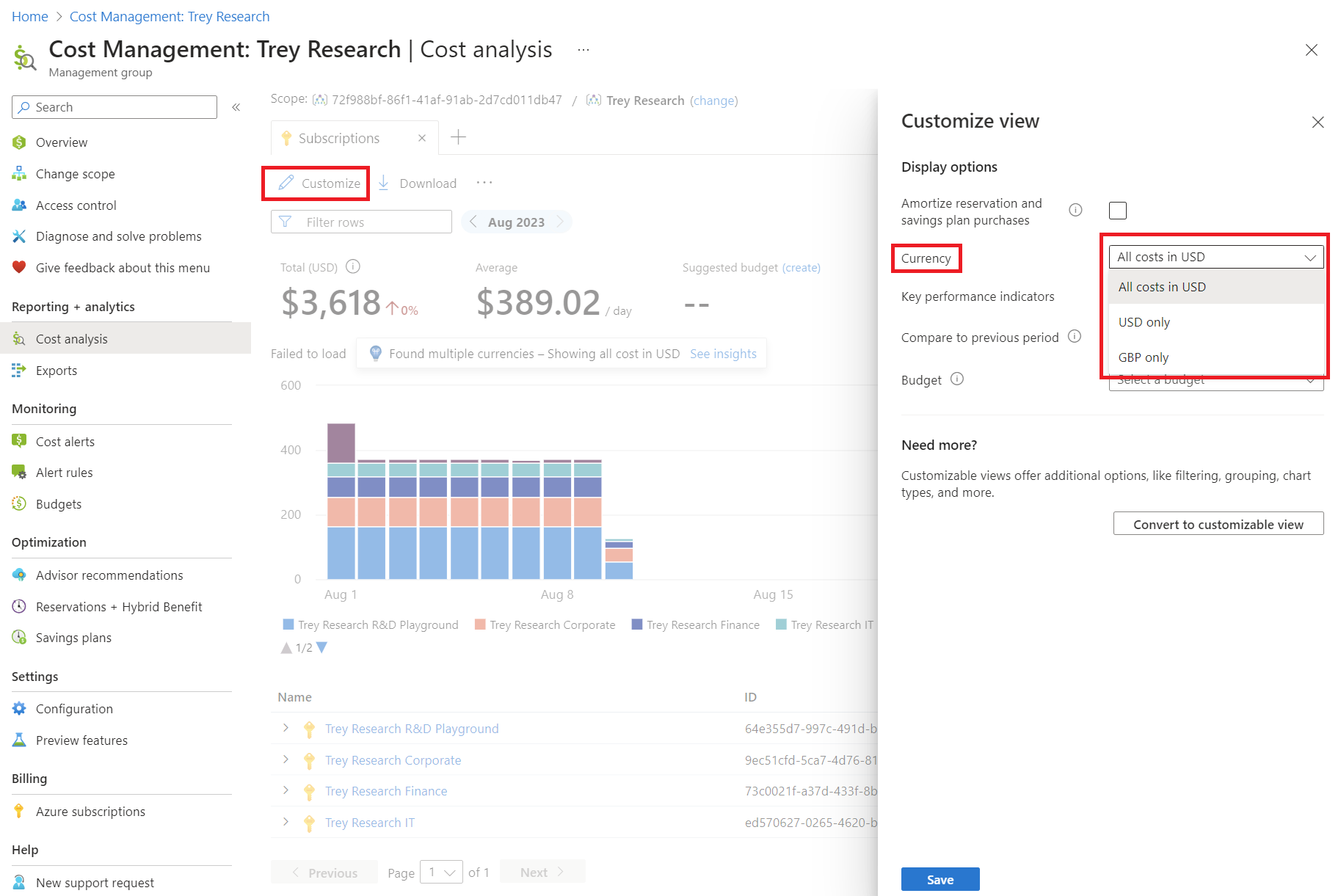Abilitare le funzionalità di anteprima in Lab di Gestione dei costi
Lab di Gestione dei costi è un'esperienza nel portale di Azure dove è possibile visualizzare in anteprima le novità di Gestione dei costi. È possibile collaborare direttamente con Microsoft per condividere commenti e suggerimenti e aiutarci a comprendere meglio come l’utente usa il servizio, in modo da offrire esperienze più ottimizzate e personalizzate.
Questo articolo descrive come esplorare le funzionalità di anteprima e fornisce un elenco delle anteprime recenti più interessanti interessati.
Esplorare le funzionalità di anteprima
È possibile esplorare le funzionalità di anteprima dalla panoramica di Gestione dei costi.
- Nella pagina di panoramica di Gestione dei costi selezionare il comando Prova anteprima nella parte superiore della pagina.
- Da qui abilitare le funzionalità che si desidera usare e selezionare Chiudi nella parte inferiore della pagina.

- Per visualizzare le funzionalità abilitate, chiudere e riaprire Gestione dei costi. È possibile riaprire Gestione dei costi selezionando il collegamento nella notifica nell'angolo in alto a destra.
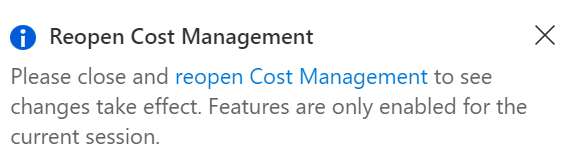
Se si è interessati a disporre delle funzionalità di anteprima ancora prima:
- Passare a Gestione dei costi.
- Selezionare Vai al portale di anteprima.
In alternativa, è possibile andare direttamente al portalePortale di anteprima di Azure.
Si tratta della stessa esperienza del portale pubblico, ma con i nuovi miglioramenti e le funzionalità di anteprima. Ogni modifica in Gestione dei costi è disponibile nel portale di anteprima una settimana prima rispetto al portale di Azure completo.
Si consiglia di provare le funzionalità di anteprima disponibili in Lab di Gestione dei costi e condividere commenti e suggerimenti. In questo modo si ha la possibilità di influenzare la direzione futura di Gestione dei costi. Per condividere commenti e suggerimenti, usare il collegamento Segnala un bug nel menu Prova anteprima. È un modo diretto per comunicare con il team di progettazione di Gestione dei costi.
Ricordare le funzionalità di anteprima tra le sessioni
Gestione dei costi ora memorizza le funzionalità di anteprima tra le sessioni nel portale di anteprima. Selezionare le funzionalità di anteprima a cui si è interessati dal menuProva anteprima tali funzionalità saranno abilitate per impostazione predefinita la volta successiva che si visita il portale. Non è necessario abilitare l'opzione; le funzionalità di anteprima vengono memorizzate automaticamente.
I partner dei provider di soluzioni cloud (CSP) possono visualizzare un dettaglio dei costi per cliente e sottoscrizione nell'anteprima di Analisi dei costi. Si noti che questa visualizzazione è disponibile solo per gli account di fatturazione e i profili di fatturazione del Contratto Microsoft Partner (MPA).
La visualizzazione Clienti può essere abilitata dal menu Prova anteprima nel portale di Azure. Usare l'opzione Valuta l’anteprima di Analisi dei costi nella parte inferiore della pagina per condividere commenti e suggerimenti sull'anteprima.
I grafici nella visualizzazione Risorse
I grafici nella visualizzazione Risorse includono un grafico degli addebiti giornalieri o mensili relativi all'intervallo di date specificato.
I grafici sono abilitati nella pagina Prova anteprima nel portale di Azure. Usare l'opzione Valuta Analisi dei costi nella parte inferiore della pagina per condividere commenti e suggerimenti.
Previsione nella visualizzazione Risorse
Visualizzare la previsione per il periodo corrente nella parte superiore della visualizzazione Risorse.
L'indicatore KPI Previsione può essere abilitato dalla pagina Prova anteprima nel portale di Azure. Usare l'opzione Valuta Analisi dei costi nella parte inferiore della pagina per condividere commenti e suggerimenti.
Dati analitici relativi ai risparmi sui costi
I dati analitici mettono in luce dettagli importanti sulle sottoscrizioni, come potenziali anomalie o i principali fattori di costo. Per supportare gli obiettivi di ottimizzazione dei costi, i dati analitici sui costi ora includono i risparmi sui costi totali disponibili in Azure Advisor per la sottoscrizione.
I dati analitici relativi ai risparmi sui costi sono disponibili per impostazione predefinita per tutte le sottoscrizioni.
Visualizzare i costi delle risorse
L'analisi dei costi è disponibile per ogni gruppo di gestione, sottoscrizione, gruppo di risorse e ambito di fatturazione nel portale di Azure e nell'interfaccia di amministrazione di Microsoft 365. Per rendere i dati sui costi più facilmente accessibili ai proprietari di risorse, ora è possibile trovare un collegamento Visualizza costi nella parte superiore destra di ogni schermata di panoramica delle risorse, in Informazioni di base. Selezionare il collegamento per aprire Analisi dei costi classica con un filtro di risorse applicato.
Il collegamento per visualizzare i costi è abilitato per impostazione predefinita nel Portale di anteprima di Azure.
Menu semplificato
Il menu di spostamento a sinistra di Gestione dei costi è organizzato in sezioni correlate per creazione di report, monitoraggio, ottimizzazione e impostazioni di configurazione.
Nell'immagine seguente viene mostrato il menu semplificato.
È possibile abilitare il Menu semplificato nella pagina Prova anteprima nel portale di Azure. È possibile condividere commenti e suggerimenti. Essendo una funzionalità sperimentale è necessario inviare commenti e suggerimenti per determinare se rilasciare o rimuovere l'anteprima.
Aprire le voci di configurazione nel menu
Gestione dei costi include una visualizzazione di gestione centrale per tutte le impostazioni di configurazione. Attualmente, selezionando un'impostazione si apre la pagina di configurazione all'esterno del menu Gestione dei costi.
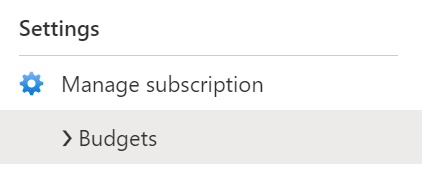
Apri le voci di configurazione nel menu è un'opzione sperimentale per aprire la pagina di configurazione nel menu Gestione dei costi. L'opzione semplifica il passaggio ad altre voci di menu con una selezione. La funzionalità funziona meglio con il Menu semplificato.
È possibile abilitare Apri voci di configurazione nel menunella paginaProva anteprima nel portale di Azure.
Condividere commenti e suggerimenti sulla funzionalità. Essendo una funzionalità sperimentale è necessario inviare commenti e suggerimenti per determinare se rilasciare o rimuovere l'anteprima.
Cambiare l'ambito dal menu
Se si gestiscono molti gruppi di risorse o gruppi di gestione ed è necessario passare spesso da una sottoscrizione all’altra, si consiglia di includere l'opzione Modifica ambito dal menu.
Consente di modificare l'ambito dal menu per una navigazione più rapida. Per abilitare la funzionalità, passare alla pagina di anteprima Lab di Gestione dei costi nel portale di Azure.
Condividere i commenti e suggerimenti sulla funzionalità. Essendo una funzionalità sperimentale è necessario inviare commenti e suggerimenti per determinare se rilasciare o rimuovere l'anteprima.
Cambia valuta nelle visualizzazioni intelligenti di Analisi dei costi
Visualizzare gli addebiti non USD in USD o passare alla valuta in cui sono presenti addebiti per visualizzare il costo totale solo in tale valuta. Per modificare la valuta, selezionare Personalizza nella parte superiore della visualizzazione e selezionare la valuta da applicare. La selezione della valuta è disponibile solo quando si hanno addebiti in più valute.
Abilitare il cambia valuta nella pagina Prova anteprima nel portale di Azure. Selezionare Valuta Analisi dei costi nella parte inferiore della pagina per condividere commenti e suggerimenti sull'anteprima.
Esportazioni (anteprima)
L'esperienza di esportazione migliorata è progettata per semplificare la pratica FinOps. Include esportazioni automatiche di set di dati con un impatto maggiore sui costi, ottimizzati per gestire set di dati di grandi dimensioni migliorando al contempo l'esperienza utente. È possibile esportare più set di dati, inclusi i fogli prezzi, i consigli sulle prenotazioni, i dettagli di prenotazione e le transazioni di prenotazione. È anche possibile scaricare i dettagli sui costi e sull'utilizzo usando il formato open source FOCUS (FinOps Open Cost and Usage Specification). Tale formato combina i costi effettivi e ammortizzati e riduce i tempi di elaborazione dei dati e i costi di archiviazione e calcolo.
L'interfaccia utente avanzata consente di creare facilmente più esportazioni per vari set di dati di gestione dei costi usando un'unica esperienza di creazione semplificata. È anche possibile rieseguire in modo selettivo un processo di esportazione esistente per un intervallo di date cronologico, anziché creare una nuova esportazione singola nell'intervallo di date richiesto.
È possibile gestire facilmente set di dati di grandi dimensioni tramite funzionalità come il partizionamento dei file, suddividere il file in blocchi gestibili e sovrascrivere file per le esportazioni giornaliere, che sostituisce il file del giorno precedente con un file aggiornato ogni giorno e il futuro supporto per il formato Parquet e la compressione dei file. Queste ottimizzazioni migliorano la gestibilità dei file, riducono la latenza di download e risparmiano sui costi di archiviazione e di rete.
È possibile scegliere la versione più recente o una delle versioni precedenti dello schema del set di dati durante la creazione dell'esportazione. La selezione di una versione garantisce che i livelli di elaborazione dei dati compilati sopra i set di dati possano essere riutilizzati senza compromettere la funzionalità API più recente.
È anche possibile migliorare la sicurezza e la conformità configurando le esportazioni negli account di archiviazione protetti da firewall; ciò fornisce il controllo dell’accesso per l'endpoint pubblico dell'account di archiviazione.
Nota
Dopo aver abilitato Esportazioni (anteprima) in Lab di Gestione dei costi, potrebbe essere necessario aggiornare il browser per visualizzare la nuova voce di menu Esporta nel menu Gestione dei costi.
Come condividere commenti e suggerimenti
Ascoltiamo sempre i commenti e i suggerimenti degli utenti; grazie a essi apportiamo miglioramenti costanti. Ecco alcuni modi per condividere commenti e suggerimenti con il team:
- Se si verifica un problema o si rilevano dati senza senso, inviare una richiesta di supporto. È il modo più rapido per analizzare e risolvere i problemi relativi ai dati e ai bug principali.
- Per le richieste di funzionalità, è possibile condividere idee e votare per altri utenti nel forum di Commenti e suggerimenti su Gestione dei costi.
- Sfruttare i vantaggi delle richieste Valuta... nel portale di Azure per segnalare il funzionamento di ogni esperienza. Il feedback viene monitorato in modo proattivo per identificare e classificare in ordine di priorità le modifiche. Viene visualizzata un'opzione blu nell'angolo in basso a destra della pagina o un banner nella parte superiore.
Passaggi successivi
Informazioni sulle novità di Gestione dei costi.